Questo argomento descrive come eseguire il mirroring di un repository Bitbucket in Cloud Source Repositories. Con questa configurazione, i commit che esegui push nel repository Bitbucket vengono copiati o sottoposti a mirroring in un repository ospitato in Cloud Source Repositories.
Solo i repository Bitbucket Cloud e GitHub Cloud possono essere sottoposti a mirroring in Cloud Source Repositories. Il mirroring di Bitbucket e GitHub self-hosted non è supportato.
Se esegui il mirroring del tuo repository Bitbucket in Cloud Source Repositories per integrarlo con Cloud Build e non hai bisogno di altre funzionalità di Cloud Source Repositories, segui le istruzioni di Cloud Build su come creare repository da Bitbucket Cloud.
Prima di iniziare
Quando esegui il mirroring di un repository, devi fornire le credenziali di autenticazione di Bitbucket. Queste credenziali consentono a Cloud Source Repositories di accedere ai contenuti del repository Bitbucket.
Ti consigliamo di creare un account Bitbucket espressamente dedicato alle attività automatizzate, come il mirroring di un repository. Questo account deve disporre dell'accesso amministrativo al tuo repository.
Eseguire il mirroring di un repository Bitbucket
Questa sezione mostra come eseguire il mirroring di un repository Bitbucket in Cloud Source Repositories.
Creare un repository sottoposto a mirroring
In questa procedura, devi disporre delle credenziali utente della macchina Bitbucket per concedere Google Cloud l'accesso in lettura al repository Bitbucket.
Nella Google Cloud console, apri Cloud Source Repositories.
Fai clic su Aggiungi repository.
Viene visualizzata la pagina Aggiungi un repository.
Seleziona Connetti repository esterno e fai clic su Continua.
Si apre la pagina Collega repository esterno.
Nell'elenco a discesa Progetto, seleziona il Google Cloud progetto a cui appartiene il repository sottoposto a mirroring.
Se non hai un progetto, puoi fare clic su Crea progetto per crearne uno.
Nell'elenco a discesa Provider Git, seleziona Bitbucket.
Seleziona la casella di controllo per autorizzare Cloud Source Repositories a memorizzare le tue credenziali.
Fai clic su Connetti a Bitbucket.
Accedi a Bitbucket con le credenziali utente del computer.
Fai clic su Autorizza GoogleCloudPlatform.
Questa opzione concede Google Cloud l'accesso in lettura al tuo repository.
Al termine dell'autorizzazione, viene visualizzata nuovamente la pagina Collega repository esterno. Viene visualizzato un elenco di repository.
Nell'elenco dei repository, seleziona quello di cui vuoi creare un mirror.
Fai clic su Connetti repository selezionato.
Si apre la pagina del repository principale. Questa pagina contiene un elenco dei repository per questo Google Cloud progetto, incluso il nuovo repository che hai appena creato.
Identificare i repository Bitbucket
Cloud Source Repositories indica chiaramente quali dei tuoi repository sono purosangue dei repository Bitbucket:
- Ogni repository Bitbucket è rappresentato dal logo di Bitbucket.
- All'inizio del nome del repository è stato aggiunto
bitbucket_.
Eseguire l'upgrade di una connessione Bitbucket
Se hai eseguito il mirroring di un repository Bitbucket utilizzando un'interfaccia della consoleGoogle Cloud precedente, Cloud Source Repositories ti chiede di eseguire l'upgrade quando accedi al repository sottoposto a mirroring nella consoleGoogle Cloud attuale. Fino al completamento dell'upgrade, questi prompt vengono visualizzati ogni volta che accedi al repository.
Per eseguire l'upgrade della connessione, devi disporre del ruolo Amministratore repository di codice sorgente. L'upgrade della connessione non cambia il comportamento del mirroring del repository Bitbucket.
Nella Google Cloud console, apri Cloud Source Repositories.
Vai al repository Bitbucket sottoposto a mirroring.
Quando richiesto, fai clic su Esegui l'upgrade delle credenziali per eseguire l'upgrade della connessione.
Forzare la sincronizzazione di un repository
Dopo aver configurato il mirroring, Cloud Source Repositories sincronizza automaticamente il tuo repository con quello sottoposto a mirroring quando un utente esegue il commit di una modifica. I repository di origine cloud ti consentono di visualizzare l'ultima volta che il repository sottoposto a mirroring è stato sincronizzato e di forzare manualmente una sincronizzazione, se necessario.
Nella console, vai al repository Bitbucket sottoposto a mirroring. Google Cloud
Fai clic su Impostazioni settings.
Viene visualizzato lo stato della sincronizzazione.
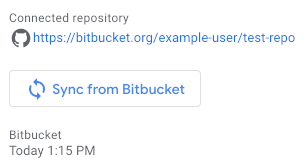
Per forzare manualmente una sincronizzazione dei repository, fai clic su Sincronizza da Bitbucket.

